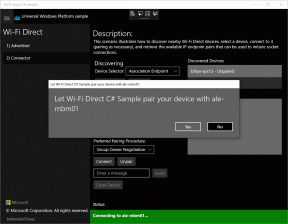6 módszer a Seagate külső merevlemez-meghajtó csipogásának és fel nem ismerésének javítására
Vegyes Cikkek / / April 05, 2023
Ahogy a neve is mutatja, a külső merevlemez olyan eszköz, amely a számítógép külső portjához csatlakozik. A merevlemez rendkívül hasznos a tárhely növeléséhez, hogy adatait a számítógépen tárolhassuk. Ez a hordozható tárolóeszköz azonnali tárhelyet biztosít, és nagyon kényelmes. Ha nagy mennyiségű adattal foglalkozik, akkor talán már ismeri a Seagate nevet, amely tömeges adattárolási megoldásokkal foglalkozik. Ha Ön Seagate merevlemez-felhasználó, és azt tapasztalta, hogy a külső merevlemez sípoló hangot ad, akkor jó helyen jár. A mai útmutatóban megvitatjuk a Seagate külső merevlemez-meghajtó sípolásának és a fel nem ismert problémák megoldásának különböző módjait. Ezzel együtt megvilágítjuk a problémát okozó okokat is. Tehát azonnal kezdjük el informatív útmutatónkkal.

Tartalomjegyzék
- Hogyan javítsuk ki a Seagate külső merevlemez-meghajtó hangjelzését és nem ismeri fel
- Mi okozza a Seagate Drive hangjelzését?
- 1. módszer: Tisztítsa meg a merevlemezt
- 2. módszer: Csatlakoztassa a merevlemezt egy másik porthoz
- 3. módszer: Próbáljon ki egy másik kábelt
- 4. módszer: Csatlakoztassa a merevlemezt egy másik számítógéphez
- 5. módszer: Használjon USB Y-kábelt
- 6. módszer: Futtassa a CHKDSK parancsot
Hogyan javítsuk ki a Seagate külső merevlemez-meghajtó hangjelzését és nem ismeri fel
Ha a merevlemez sípoló hangot ad ki, az nem normális jelenség. Bár egy kisebb zümmögő hang rendben van, minden, ami sípolással, csiszolással vagy kattanással jár, problémára utal. Ez a szokatlan hang akkor tapasztalható, ha a merevlemez mechanikai alkatrészeivel problémákba ütközik. Emiatt a merevlemez meghibásodhat, és sípoló hangot hallathat. Ha véletlenül ilyet hall a rendszerhez csatlakoztatott merevlemezről, az figyelemre méltó problémát jelez.
Mi okozza a Seagate Drive hangjelzését?
A sípoló hang probléma Seagate merevlemez több okra is rámutat, amelyek kiválthatják. Általában a merevlemez fizikai sérülése a probléma fő oka. Néhány esetben azonban a következő felsorolt pontok is kiváltó okot jelentenek:
- Por felhalmozódása gyakori oka annak, hogy a merevlemez sípoló hangot ad ki.
- An instabil tápegység hangproblémát is kiválthat.
- A elakadt vagy kiégett orsómotorkerékagy egy szembetűnő esemény, amely károsítja a merevlemezt, és sípoló hangot eredményez. A merevlemezen belüli orsómotor-agy forgatja a merevlemez-tányérokat. Ha az olvasó- vagy írófejek ráütköznek a tányérokra, lecsapódhatnak vagy elakadhatnak, ami nemkívánatos hangot eredményez.
- Sérült olvasó- vagy írófej egy másik oka annak, hogy a Seagate külső merevlemez sípol, és nem ismeri fel.
- A rövidre zárt nyomtatott áramkör (PCB) merevlemez sérülésére is utal.
- Lefoglalt lemeztányérok is fő oka lehet.
Ha olyan merevlemezt próbál futtatni, amely sípoló hangot ad ki, az orsómotor agyának égéséhez vezethet, ami tovább bonyolítja az adattárhely-helyreállítást. A fizikai és adatsérülések helyrehozhatatlanok lehetnek. Ezért az ilyen helyzetek elkerülése érdekében javasolt a sípoló hang problémájának javítása. Összegyűjtöttünk néhány jól ismert javítást, amelyek rendkívül hasznosak voltak a sípoló hang hibaelhárításában. Kerülje meg ezeket a javításokat az alábbiak szerint:
1. módszer: Tisztítsa meg a merevlemezt
Ahogy a fenti okoknál is említettük, a Seagate meghajtó sípolásának egyik elsődleges oka a benne lévő por. Poros merevlemez esetén az adatok a megsérülés szélén állnak, így nincs helyreállítás. Ezért, mielőtt a következő módszerre lépne, először alaposan meg kell tisztítania a merevlemezt. A megfelelő tisztításhoz kövesse az alábbi lépéseket:
1. Első, kapcsolja le a te merevlemez a számítógépről.
2. Akkor, kihúz a kábel csatlakoztatva a merevlemezhez.
3. Következő, levegőt fújni ba,-be merevlemez,kábel, és akkor számítógépe portjaira.
4. Végül, csatlakozzon újra a merevlemez a tiédhez PC ugyanazt a kábelt használja.
5. Most, fuss a merevlemez és ellenőrizze, hogy a sípoló hang elhallgatott-e.
2. módszer: Csatlakoztassa a merevlemezt egy másik porthoz
Ha rossz porthoz csatlakoztatta a merevlemez kábelét, hallja a külső merevlemez csipogó hangját. Továbbá, ha az évek során felhalmozódik vagy felhalmozódik a por a PC-porton, azok megsérülhetnek. Ezért az igazi probléma a porttal lehet, és megváltoztatása segíthet a sípoló hangprobléma megoldásában.
1. Vegye ki a merevlemez kábel abból aktuális port a tiédtől PC.
2. Most, fújd ki a portot most használni fogod.
3. Dugja be a kábelt az új portra, és futtassa a merevlemezt, és ellenőrizze, hogy a probléma megoldódott-e.
Olvassa el még:A lemezellenőrzés javítása nem hajtható végre, mert a Windows nem fér hozzá a lemezhez
3. módszer: Próbáljon ki egy másik kábelt
Ha egy másik port használata sem segít a külső merevlemez hangjelzésének javításában, akkor ellenőriznie kell a merevlemez kábelét. A hibás vagy sérült kábel megakadályozhatja a merevlemez megfelelő csatlakozását, ami sípoló hangot eredményez.
1. Húzd ki a kábel a merevlemezről.

2. Csatlakoztat a különböző kábel csatlakoztatni a merevlemez és számítógép.
3. Futtassa a kapcsolatot és ellenőrizze, hogy a sípoló hang probléma megoldódott-e.
4. módszer: Csatlakoztassa a merevlemezt egy másik számítógéphez
A Seagate külső merevlemez-meghajtó csipogását és fel nem ismert problémákat még a fenti javítások kipróbálása után is tapasztalhatja. Ebben az esetben nagy a valószínűsége, hogy valami baj van a számítógépével. Ezért azt is javasoljuk, hogy csatlakoztassa a merevlemezt egy másik rendszerhez, hogy megbizonyosodjon arról, hogy a probléma nem a számítógépben van.
Olvassa el még:10 módszer a merevlemez-terület felszabadítására Windows 10 rendszeren
5. módszer: Használjon USB Y-kábelt
A Seagate meghajtó sípolásának következő megoldása egy USB Y-kábel használata, ha a probléma fő oka az elégtelen tápellátás. Az USB Y-kábel elegendő teljesítményt biztosít, és kizárja az áramellátási problémák lehetőségét.
1. Az energiaszükséglet teljesítéséhez használja a Y-kábel.
2. Te is csatlakoztassa a meghajtót a USB hub.
3. Az Y-kábel rendelkezik a kettős vég val vel két USB csatlakozó.
4. Csatlakoztassa mindkettőt USB csatlakozók a Ugyanakkor hogy eleget rajzoljon erő a PC-ről.
5. Ha elkészült, ellenőrizze a sípoló hangot.
6. módszer: Futtassa a CHKDSK parancsot
A merevlemez hibás vagy rossz szektorai egy másik oka annak, hogy a külső merevlemez sípoló hangot ad. Tehát használhatja a Windows segédprogramot az asztalon, amely nem más, mint a CHKDSK. Ellenőrizheti a merevlemez hibás szektorait, és visszaállíthatja az olvasható információkat, ha vannak ilyenek. A CHKDSK futtatásához kövesse az alábbi lépéseket:
1. Először csatlakoztassa a merevlemez számítógépére.
2. Most pedig írj Parancssor az asztal keresősávjában, és kattintson a gombra Futtatás rendszergazdaként.
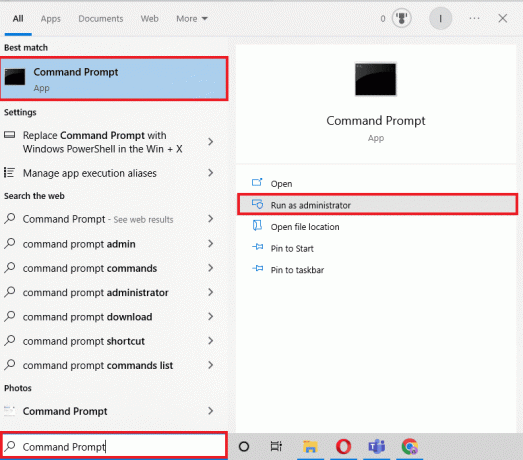
3. Most pedig írj Chkdsk X :/r parancsot és nyomja meg belép. Itt, x azt a nevet jelenti, amelyhez hozzá van rendelve Seagate merevlemez.
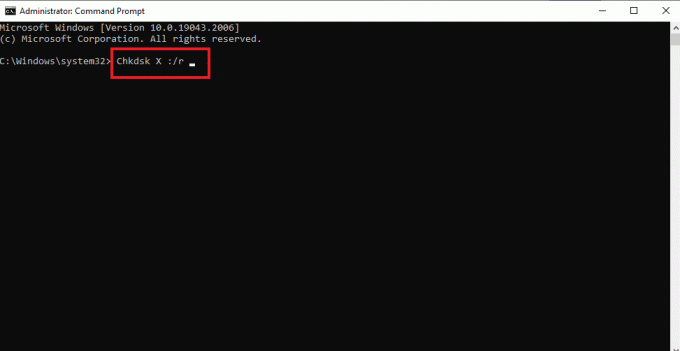
4. Amint a szkennelés befejeződött, csatlakozzon újra csatlakoztassa a merevlemezt a számítógépéhez, és ellenőrizze, hogy a merevlemezről érkező sípoló hang kijavított-e.
Olvassa el még:Javítás: Az új merevlemez nem jelenik meg a Lemezkezelésben
Gyakran Ismételt Kérdések (GYIK)
Q1. Hogyan javíthatom meg a Seagate merevlemezemet, amely nem képes észlelni a hibát?
Ans. Ha a rendszer nem ismeri fel a Seagate merevlemezt, akkor megpróbálhatja csatlakoztatni egy másik számítógéphez, vagy megpróbálhatja megváltoztatni a portot ugyanazon a rendszeren.
Q2. Mit jelez egy sípoló hang a merevlemezen?
Ans. A merevlemezen lévő sípoló hang egyértelműen jelzi, hogy a merevlemez meghibásodott. A sípoló hang a meghajtó belső alkatrészeiből származik, amelyek nem kapcsolnak be.
Q3. Visszaállíthatok adatokat egy halott merevlemezről?
Ans. Igen, csak akkor tudja visszaállítani az adatokat egy merevlemezről, ha az olvasható, csatlakoztatható vagy hozzáférhető.
Q4. A külső merevlemezt fel kell tölteni?
Ans. Amikor a külső merevlemezt a számítógéphez csatlakoztatja, a tápcsatlakozón keresztül automatikusan feltöltődik.
Q5. Javítható a Seagate merevlemez?
Ans. Igen, a Seagate merevlemez megjavítható a Seagate által biztosított merevlemez-javító eszközzel. Ez az eszköz segít a meghajtó hibás szektorainak kijavításában és számos más lehetséges probléma észlelésében a merevlemezzel.
Ajánlott:
- Hogyan kényszeríthetjük a Windows-t dedikált grafika használatára
- Mi az a kemény hibák másodpercenként? Hogyan lehet javítani
- Hogyan lehet növelni a RAM-ot Windows 7 és 10 rendszeren
- Merevlemez-problémák megoldása a Windows 10 rendszerben
A külső merevlemezek könnyen használhatóak és hordozhatók. Eszközként működnek, mivel több helyet biztosítanak az adatok tárolására. Olyan problémák, mint A Seagate külső merevlemez sípol, és nem ismeri fel akadályozhatja a meghajtó megfelelő használatát. A probléma megoldása érdekében reméljük, hogy az általunk ismertetett megoldások minden lehetséges módon segítenek Önnek. Ha további kérdései vagy javaslatai vannak, kérjük, hagyja értékes megjegyzéseit az alábbi részben.

Elon Decker
Elon a TechCult technológiai írója. Körülbelül 6 éve ír útmutatókat, és számos témával foglalkozott. Szereti a Windowshoz, Androidhoz kapcsolódó témákat és a legújabb trükköket és tippeket feldolgozni.